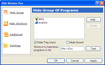Hide Window Plus
Bạn đang truy cập một trang web để duyệt thư điện tử hoặc download một vài dữ liệu quan trọng và có việc phải rời bàn làm việc ít phút. Nếu không cẩn thận, đây có thể là cơ hội để một vị khách không mời thu thập những thông tin mà bạn không muốn tiết lộ từ chiếc máy tính bỏ trống. Để công việc không bị gián đoạn, bạn đừng đóng hết tất cả cửa sổ của các chương trình đang hoạt động mà hãy giấu chúng đi. Hide Window Plus có thể giúp bạn làm điều đó.
Hide Window Plus là một công cụ có khả năng làm “tàng hình” những cửa sổ trên màn hình, thanh tác vụ cũng như các biểu tượng chương trình ở khay hệ thống và cũng cho phép bạn làm cửa sổ hay biểu tượng “xuất đầu lộ diện” trở lại chỉ với một phím tắt hoặc một cú nhắp chuột. Ngoài ra, bạn cũng có thể sử dụng Hide Window Plus để mở nhanh một chương trình bảo vệ màn hình, tắt màn hình hay tắt hệ thống loa. Với những chức năng đó, Hide Window Plus thật sự là phương tiện hữu ích để bạn giải quyết tình trạng “chật chội” của khay hệ thống, của desktop và tự tin hơn với việc bảo vệ thông tin riêng tư.
Sau khi cài đặt Hide Window Plus, bạn có thể nhắp chuột phải vào nút Close (X) của các cửa sổ để giấu chúng đi. Nếu muốn các cửa sổ hiển thị trở lại, bạn nhắp chuột phải vào biểu tượng của Hide Window Plus trên khay hệ thống để mở trình đơn ngữ cảnh, chọn Show Program rồi chọn tên chương trình cần hiển thị. 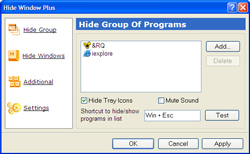 Trong cửa sổ khá giản dị của Hide Window Plus, bạn còn có thể vào những trang chức năng để thay đổi các thông số tùy chọn, giúp chương trình vận hành tối ưu hơn. Cụ thể như sau:
Trong cửa sổ khá giản dị của Hide Window Plus, bạn còn có thể vào những trang chức năng để thay đổi các thông số tùy chọn, giúp chương trình vận hành tối ưu hơn. Cụ thể như sau:
l Hide Group: Nơi “qui tụ” những chương trình để có thể ẩn/hiện cùng lúc với một phím tắt duy nhất.
l Hide Windows: Xác lập các phím tắt để ẩn/hiện một cửa sổ.
l Additional: Xác lập các phím tắt để gọi chương trình bảo vệ màn hình, tắt màn hình, tắt hệ thống loa...
l Settings: Tạo mật khẩu để bảo vệ những cửa sổ đã được giấu hoặc yêu cầu người dùng khai báo khi muốn thay đổi những cấu hình của chương trình.
Theo Báo Cần Thơ
- Phát hành:
- Sử dụng: Dùng thử
- Dung lượng: 643,7 KB
- Lượt xem: 121.651
- Lượt tải: 120.354
- Ngày:
- Yêu cầu: Windows 98/Me/2000/XP